Jak ustawić datę i godzinę wygaśnięcia wiadomości e-mail w Outlooku?
W Outlooku(Outlook) możesz dowolnie formatować swoje wiadomości. Jeśli wyślesz wiadomość, możesz ustawić jej datę ważności. Po ustawieniu daty ważności wiadomości będzie ona nadal widoczna z przekreśleniem. Przekreślenie wskazuje, że wiadomość jest nieaktualna, ale po zaznaczeniu nadal można ją otworzyć. Wygaśnięcie wiadomości e-mail można usunąć ręcznie, a nie automatycznie.
Dodaj datę(Add Expiration Date) i godzinę(Time) wygaśnięcia wiadomości e-mail programu Outlook
W tym samouczku wyjaśnimy: jak ustawić datę ważności wiadomości, jak dodać datę ważności do wszystkich wysyłanych wiadomości oraz jak sformatować wygląd daty ważności. Wygaśnięcie to przestanie być ważne i nie nadaje się już do użytku.
Jak ustawić datę wygaśnięcia wiadomości w Outlooku ?(Outlook)
Otwórz Outlooka(Outlook) .
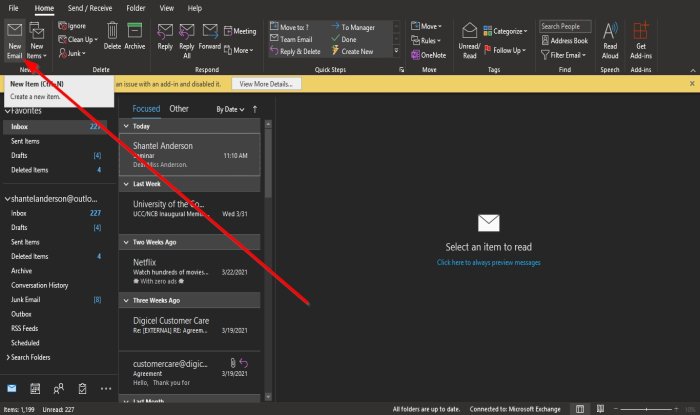
Kliknij Nowy e-mail(New Email) na karcie Strona główna(Home) w grupie Nowy(New) .

Kliknij Opcje wiadomości,(Message Options,) małą strzałkę w prawym dolnym rogu w grupie tagów.
Pojawi się okno dialogowe Właściwości .(Properties)
Wewnątrz okna dialogowego, w obszarze Opcje dostawy(Delivery Options) , kliknij pole wyboru Wygaś po(Expire after) , wybierz datę i godzinę, które mają być datą wygaśnięcia, i kliknij Zamknij(Close) .
Teraz wyślij wiadomość.
Jak dodać datę ważności do wszystkich wysłanych wiadomości z programu Outlook(Outlook)

Kliknij kartę Plik(File ) na pasku menu.
W widoku Backstage(Backstage View) wybierz Opcje(Options) .

Otworzy się okno dialogowe Opcje programu Outlook .(Outlook Options)
W oknie dialogowym Opcje programu Outlook kliknij (Outlook Options)Poczta(Mail) w lewym okienku.
Na stronie Poczta(Mail) przewiń w dół do sekcji Wysyłanie wiadomości(Send Messages) i kliknij pole wyboru Oznacz wiadomości jako wygasłe po tylu dniach(Mark messages as expired after this many days) , a następnie w odpowiednim polu wprowadź liczbę dni, po których wiadomości mają wygasać.
Następnie kliknij OK .
Jak sformatować wygląd daty ważności

Kliknij kartę Widok(View ) na pasku menu i wybierz Ustawienia widoku(View Settings) w grupie Bieżący widok(Current View) .
Pojawi się okno dialogowe Advance Group Settings: Compact .
W oknie dialogowym Ustawienia grupy Advance: Kompakt , kliknij przycisk (Advance Group Settings: Compact)Formatowanie warunkowe(Conditional Formatting) .

Pojawi się okno dialogowe formatowania warunkowego(Conditional Formatting dialog) .
W oknie dialogowym Formatowanie warunkowe kliknij przycisk (Conditional Formatting)Czcionka(Font ) .

Pojawi się okno dialogowe Czcionka .(Font )
W oknie dialogowym Czcionka wybierz format, w którym mają być wygasłe wiadomości e-mail; (Font)możesz wybrać, czy chcesz, aby były podkreślone lub przekreślone, kolor, czcionka, styl czcionki, rozmiar czcionki i pismo.
Wybierz swój wybór i kliknij OK .
Kliknij OK w innych oknach dialogowych.
Przeczytaj(Read) : Jak zarządzać odpowiedziami i przesłanymi dalej w Outlooku(How to manage Replies and Forwards in Outlook) .
Mamy nadzieję, że ten samouczek pomoże Ci zrozumieć, jak ustawić datę i godzinę wygaśnięcia wiadomości w programie Outlook(Outlook) ; jeśli masz pytania dotyczące samouczka, daj nam znać w komentarzach.
Related posts
Jak dodać datę ważności do wiadomości e-mail w Outlooku?
Ustaw datę wygaśnięcia udostępnionych plików na Dysku Google
Jak wyświetlić dwie strefy czasowe w kalendarzu programu Outlook
Przeszukaj wiadomości e-mail programu Outlook według nadawcy, daty, słowa kluczowego, rozmiaru i innych
Chcesz zobaczyć swój e-mail z zeszłego tygodnia? Jak przeszukiwać Outlooka według daty
Jak zmienić format daty i godziny w systemie Windows
Jak wstawić datę i godzinę w OneNote
Jak wysłać zaproszenie na spotkanie w Outlooku
Napraw błąd wysyłania/odbierania programu Outlook 0x8004102A
Jak zapisać e-mail jako PDF w Gmailu i Outlooku?
Jak opróżnić folder wiadomości-śmieci w Outlooku?
Błąd podczas ładowania wiadomości Błąd programu Outlook na telefonie z systemem Android
Jak udostępnić kalendarz w Outlooku
Jak dodać tabelę w wiadomościach e-mail Gmaila i Outlooka
Ustaw datę wygaśnięcia hasła dla konta Microsoft i konta lokalnego
Jak ręcznie zmienić datę i godzinę na iPhonie?
Jak naprawić błąd Outlook 0X800408FC w systemie Windows 11/10?
Jak utworzyć i skonfigurować niestandardowy identyfikator e-mail domeny w Outlooku?
Outlook nie mógł się ostatnio uruchomić; Czy chcesz zacząć w trybie awaryjnym?
Zatrzymaj program Outlook przed automatycznym dodawaniem wydarzeń kalendarza z wiadomości e-mail
